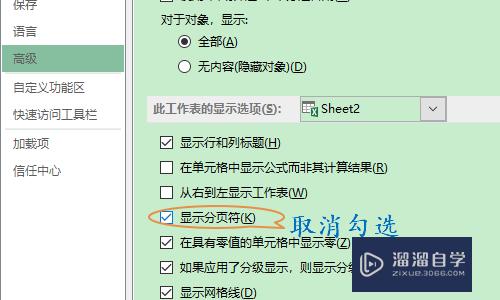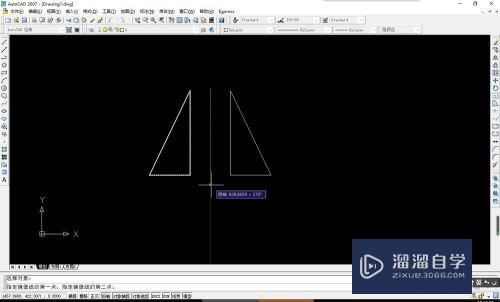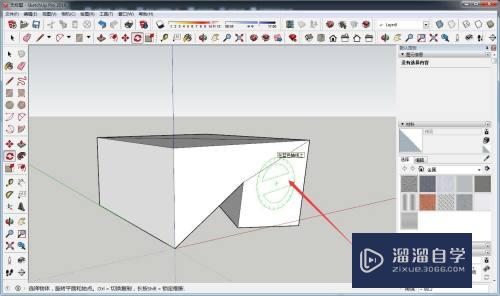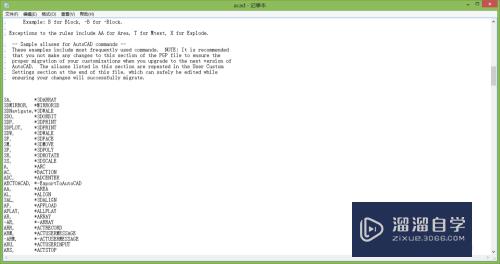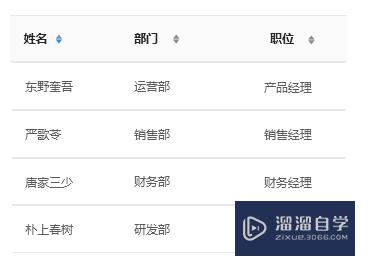CAD中的收藏夹在哪(cad中的收藏夹在哪里)优质
在用CAD绘图软件查看CAD图纸的时候。碰到满意的图纸的时候。我们都会将他收藏起来。可是CAD中的收藏夹在哪呢?很多小伙伴都需要这个收藏夹。下面小渲来告诉大家具体位置。
工具/软件
硬件型号:惠普(HP)暗影精灵8
系统版本:Windows7
所需软件:CAD 编辑器
方法/步骤
第1步
通过浏览器的方式下载一个评分好的:CAD编辑器。这个在后面有大用场。

第2步
下载完成并安装好。双击打开软件。可以看到完整的初始界面了。
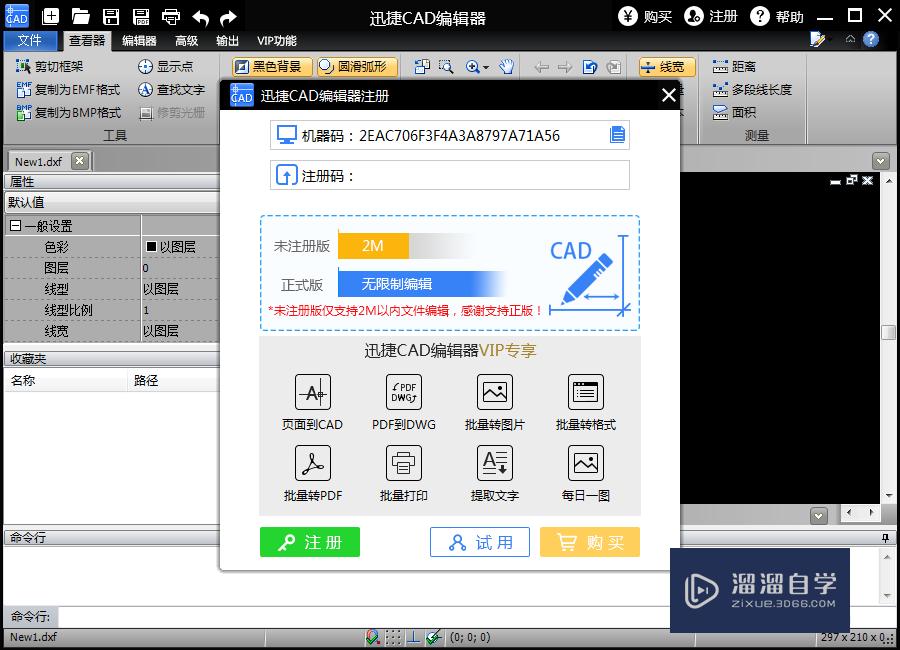
第3步
在最上面一排是整齐的工具栏。有“文件”“查看器”“编辑器”“输出”等等的一些比较方便的工具。
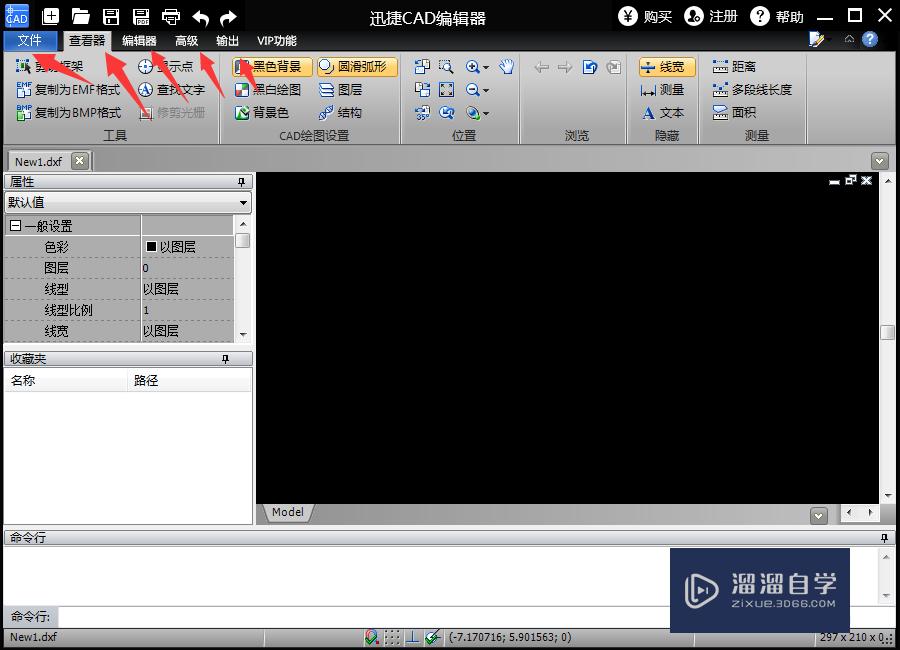
第4步
在最上方有一个“保存为PDF文档格式”的按钮。可以很方便的将打开的文件转换为PDF文件。
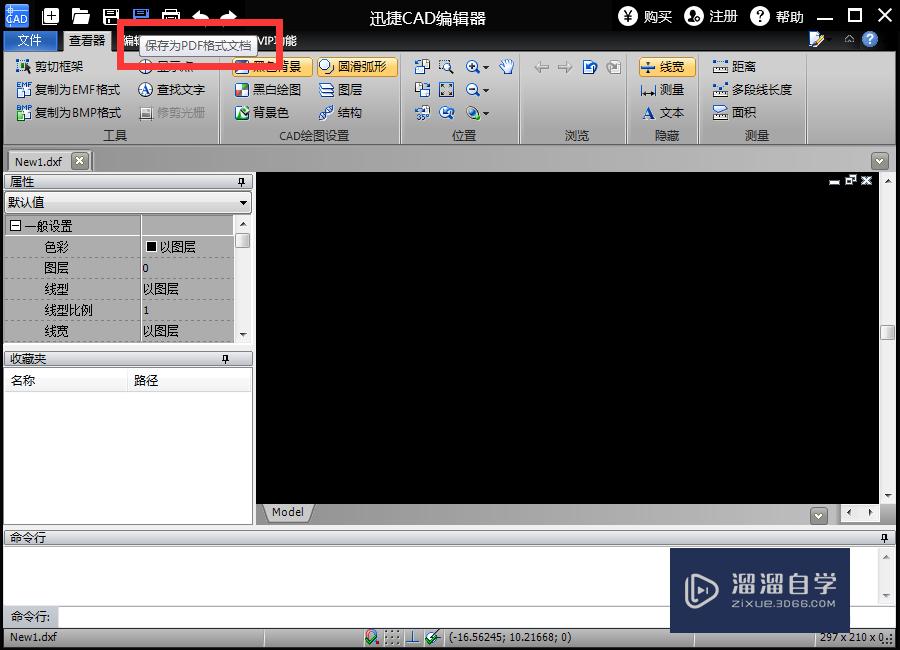
第5步
选中“高级”选项。
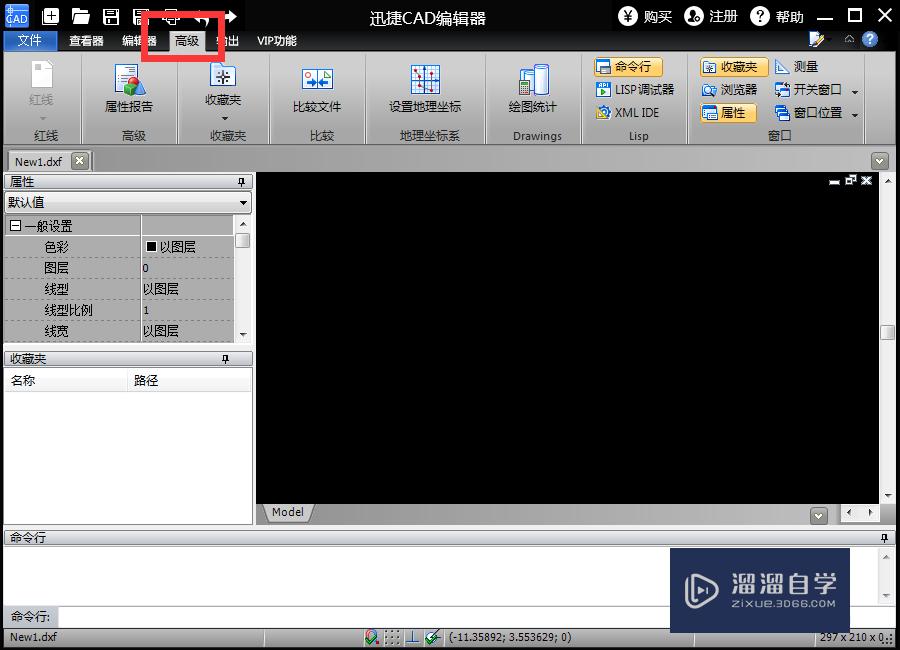
第6步
在底下有“红线“高级”“收藏夹”(这就是我们需要的)“比较”“地理坐标系”等等一些比较实用的工具。
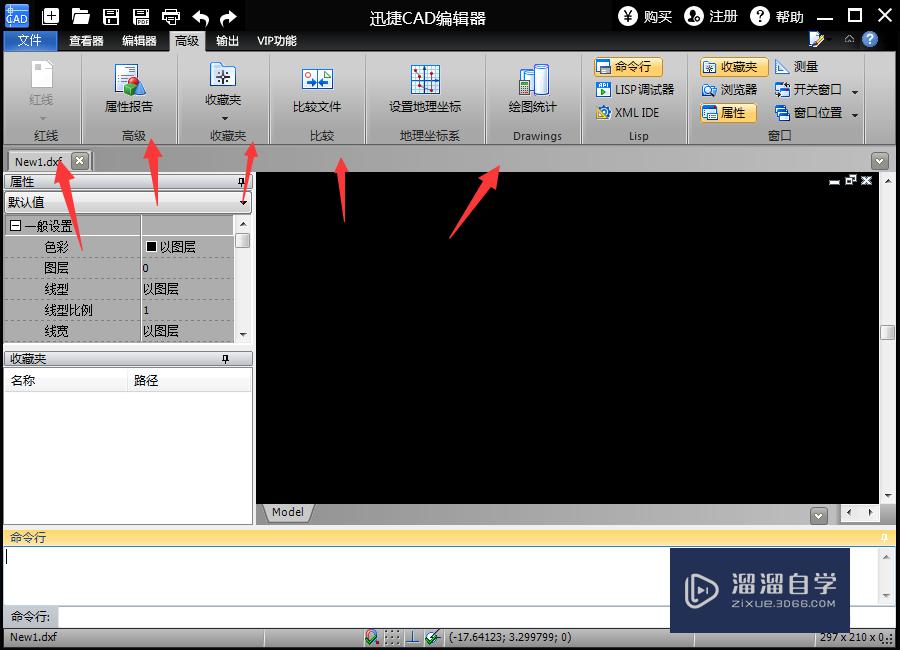
第7步
点击“收藏夹”在弹出的列表中选中收藏级。就可以查看到以前收藏的一些文件了。
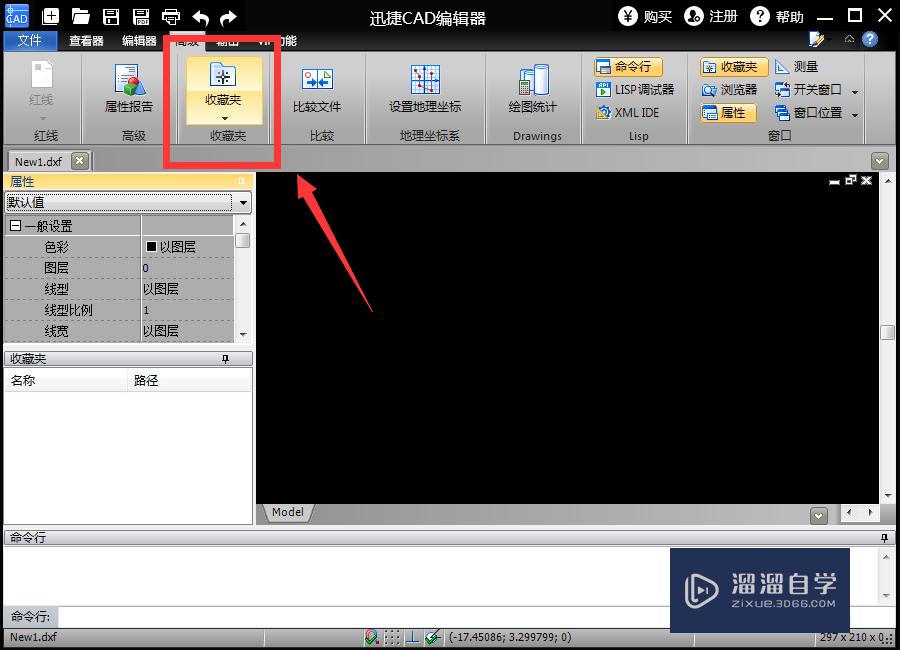
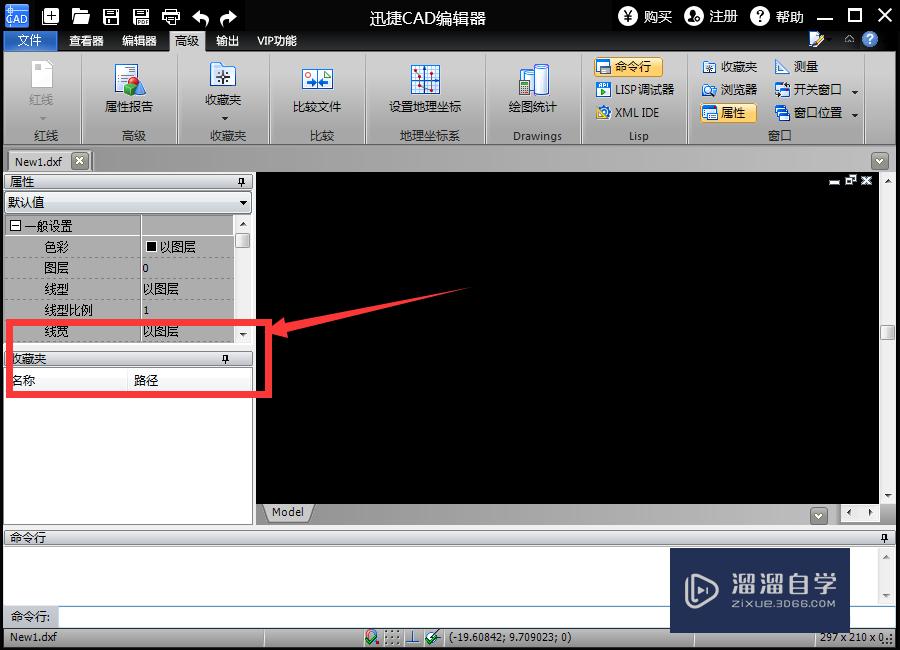
以上关于“CAD中的收藏夹在哪(cad中的收藏夹在哪里)”的内容小渲今天就介绍到这里。希望这篇文章能够帮助到小伙伴们解决问题。如果觉得教程不详细的话。可以在本站搜索相关的教程学习哦!
更多精选教程文章推荐
以上是由资深渲染大师 小渲 整理编辑的,如果觉得对你有帮助,可以收藏或分享给身边的人
本文标题:CAD中的收藏夹在哪(cad中的收藏夹在哪里)
本文地址:http://www.hszkedu.com/58603.html ,转载请注明来源:云渲染教程网
友情提示:本站内容均为网友发布,并不代表本站立场,如果本站的信息无意侵犯了您的版权,请联系我们及时处理,分享目的仅供大家学习与参考,不代表云渲染农场的立场!
本文地址:http://www.hszkedu.com/58603.html ,转载请注明来源:云渲染教程网
友情提示:本站内容均为网友发布,并不代表本站立场,如果本站的信息无意侵犯了您的版权,请联系我们及时处理,分享目的仅供大家学习与参考,不代表云渲染农场的立场!